
엑셀, 이제 돈 주고 사지 마세요! 오늘은 엑셀 무료 다운로드 방법과 사용법을 속속들이 파헤쳐 보겠습니다. 복잡한 엑셀, 이제 무료로 시작해보세요! 엑셀은 업무 효율성을 높여주는 필수 프로그램이지만, 비싼 가격 때문에 망설였던 분들을 위해 준비했습니다. 지금부터 엑셀을 무료로 다운로드하고 사용하는 모든 방법을 알려드릴게요!

1. 엑셀(Excel)이란 무엇일까요?
엑셀은 마이크로소프트에서 개발한 스프레드시트 프로그램입니다. 데이터를 표 형태로 정리하고, 계산, 분석, 차트 작성 등 다양한 기능을 제공하죠. 회계, 통계는 물론이고, 일정 관리, 가계부 작성 등 일상생활에서도 아주 유용하게 쓰입니다. 엑셀의 강력한 기능 덕분에 업무 효율이 눈에 띄게 향상될 거예요.
엑셀의 주요 기능
- 데이터 정리 및 분석: 엑셀은 방대한 데이터를 체계적으로 정리하고 분석하는 데 탁월합니다. 표 형태로 데이터를 관리하고, 다양한 필터링 및 정렬 기능을 활용하여 원하는 정보만 빠르게 추출할 수 있습니다.
- 수식 및 함수: 엑셀의 핵심 기능 중 하나는 수식과 함수입니다. 덧셈, 뺄셈, 곱셈, 나눗셈은 물론이고, 복잡한 통계 함수, 재무 함수, 논리 함수 등을 활용하여 데이터를 자동으로 계산하고 분석할 수 있습니다.
- 차트 작성: 엑셀은 다양한 종류의 차트를 제공하여 데이터를 시각적으로 표현할 수 있습니다. 막대 차트, 원형 차트, 꺾은선 그래프 등을 활용하여 데이터의 추세와 패턴을 쉽게 파악할 수 있습니다.
- 자동화 기능 (매크로): 엑셀 매크로 기능을 사용하면 반복적인 작업을 자동화할 수 있습니다. VBA (Visual Basic for Applications) 프로그래밍 언어를 사용하여 매크로를 만들고, 단추 클릭 한 번으로 복잡한 작업을 수행할 수 있습니다.

2. 엑셀 무료 다운로드 방법 완전 정복
엑셀을 무료로 사용하는 방법, 생각보다 다양합니다. 하나씩 자세히 알아볼까요?
2.1. Microsoft 365 체험판 활용하기
가장 먼저 시도해볼 만한 방법은 Microsoft 공식 홈페이지에서 제공하는 30일 체험판입니다. 정품과 동일한 모든 기능을 사용할 수 있어서, 엑셀의 강력한 기능을 마음껏 경험해볼 수 있죠. 매크로나 고급 함수 등도 자유롭게 활용할 수 있습니다. 하지만 체험 기간이 끝나면 자동 결제가 될 수 있으니, 미리 해지 설정을 해두는 것을 잊지 마세요!
- 장점: 정품과 동일한 기능 제공, 고급 기능 활용 가능
- 단점: 30일의 짧은 사용 기간, 자동 결제 가능성
2.2. LibreOffice Calc 사용하기
LibreOffice는 훌륭한 오픈소스 오피스 프로그램입니다. LibreOffice를 설치하면 엑셀과 아주 유사한 Calc라는 스프레드시트 프로그램을 사용할 수 있습니다. 디자인은 엑셀보다 조금 투박하지만, 기본적인 데이터 입력, 수식 계산, 파일 저장 및 불러오기 등 엑셀의 핵심 기능을 거의 동일하게 사용할 수 있습니다. 개인적으로 엑셀 대체 프로그램으로 아주 만족하며 사용하고 있습니다.
- 장점: 완전 무료, 엑셀과 유사한 기능 제공
- 단점: 디자인이 다소 투박함, 엑셀과의 완벽한 호환은 어려울 수 있음
2.3. 웹(Web) 엑셀 활용하기
Microsoft는 웹 기반 엑셀을 무료로 제공합니다. office.com에 접속하여 Microsoft 계정으로 로그인하면 바로 엑셀을 사용할 수 있습니다. 웹 엑셀은 클라우드 기반이기 때문에 저장 걱정이 없고, 다른 사람과 동시에 작업할 수도 있습니다. 블로그 통계를 정리하거나 월간 계획을 세울 때 아주 유용하게 사용할 수 있습니다. SUM, AVERAGE 같은 기본 함수도 모두 지원되니, 웬만한 작업은 문제없이 처리할 수 있습니다.
- 장점: 설치 불필요, 클라우드 기반, 공동 작업 가능
- 단점: 인터넷 연결 필수, 고급 기능 제한
2.4. Google 스프레드시트 사용하기
Google 스프레드시트 또한 훌륭한 웹 기반 스프레드시트 프로그램입니다. Google 드라이브에서 새 스프레드시트를 만들면 엑셀과 거의 동일하게 사용할 수 있습니다. 엑셀 파일을 그대로 불러오거나, Google 스프레드시트 파일을 엑셀 파일로 저장하는 것도 가능합니다. 가장 큰 장점은 자동 저장 기능과 뛰어난 모바일 접근성입니다. 스마트폰으로도 스프레드시트를 수정할 수 있어서, 이동 중에도 편리하게 작업할 수 있습니다.
- 장점: 자동 저장, 뛰어난 모바일 접근성, 무료
- 단점: 인터넷 연결 필수, 엑셀과의 완벽한 호환은 어려울 수 있음

3. 엑셀 무료 다운로드 후, 사용 방법 완벽 가이드
엑셀을 처음 사용하는 분들을 위해 기본적인 사용 방법을 알려드릴게요.
3.1. 엑셀 화면 구성
엑셀 화면은 크게 리본 메뉴, 수식 입력줄, 셀로 구성되어 있습니다.
- 리본 메뉴: 엑셀의 모든 기능이 모여 있는 곳입니다. '홈', '삽입', '수식', '데이터' 등 다양한 탭으로 구성되어 있으며, 각 탭마다 관련 기능들이 그룹으로 묶여 있습니다.
- 수식 입력줄: 선택한 셀의 내용이나 수식이 표시되는 곳입니다. 수식을 직접 입력하거나 수정할 수 있습니다.
- 셀: 데이터를 입력하는 가장 기본적인 단위입니다. 행과 열이 교차하는 지점에 위치하며, 각 셀은 고유한 주소를 가집니다 (예: A1, B2, C3).
3.2. 기본 기능 사용법
- 데이터 입력: 셀을 클릭하고 원하는 내용을 입력하면 됩니다. Enter 키를 누르면 다음 셀로 이동합니다.
- 수식 입력: '=' 기호로 시작하여 원하는 계산을 수행할 수 있습니다. 예를 들어, '=SUM(A1:A10)'은 A1부터 A10까지의 값을 모두 더하는 수식입니다.
- 셀 서식 변경: 글꼴, 크기, 색상, 테두리 등을 변경하여 셀의 모양을 꾸밀 수 있습니다. '홈' 탭에서 다양한 서식 옵션을 사용할 수 있습니다.
- 셀 병합: 여러 개의 셀을 하나로 합치는 기능입니다. '홈' 탭의 '병합 후 가운데 맞춤' 기능을 사용하면 됩니다.
3.3. 유용한 수식 예시
| 수식 | 설명 |
|---|---|
| =SUM(A1:A10) | A1부터 A10까지의 합계를 계산합니다. |
| =AVERAGE(B1:B5) | B1부터 B5까지의 평균을 계산합니다. |
| =MAX(C1:C10) | C1부터 C10까지의 최댓값을 찾습니다. |
| =MIN(D1:D10) | D1부터 D10까지의 최솟값을 찾습니다. |
| =IF(E1>70,"합격","불합격") | E1 셀의 값이 70보다 크면 "합격", 그렇지 않으면 "불합격"을 표시합니다. |
| =COUNT(A1:A10) | A1부터 A10까지 숫자 데이터가 있는 셀의 개수를 셉니다. |
| =COUNTA(A1:A10) | A1부터 A10까지 비어 있지 않은 셀의 개수를 셉니다. |
| =TODAY() | 오늘 날짜를 표시합니다. |
| =NOW() | 현재 날짜와 시간을 표시합니다. |
| =VLOOKUP(H1,A1:F10,2,FALSE) | A1:F10 범위에서 H1 셀의 값과 일치하는 값을 찾아, 해당 행의 두 번째 열에 있는 값을 반환합니다. |
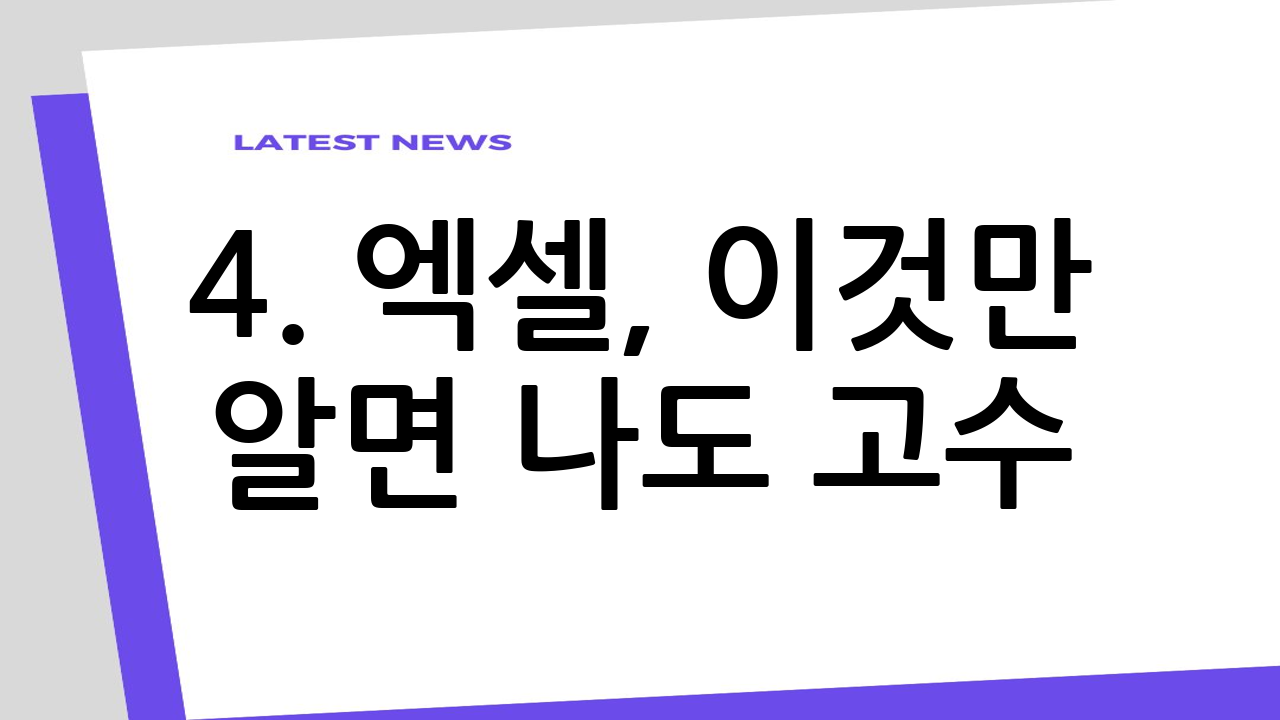
4. 엑셀, 이것만 알면 나도 고수!
엑셀을 더욱 효율적으로 사용하기 위한 고급 활용 팁을 소개합니다.
4.1. 조건부 서식
조건부 서식은 특정 조건에 따라 셀의 색상, 글꼴 등을 자동으로 변경해주는 기능입니다. 예를 들어, 성적이 90점을 넘으면 초록색, 60점 미만이면 빨간색으로 표시되도록 설정하면 데이터를 한눈에 파악할 수 있습니다.
4.2. 피벗 테이블
피벗 테이블은 대량의 데이터를 요약하고 분석하는 데 매우 유용한 기능입니다. 원하는 필드를 행, 열, 값 영역에 드래그하면 데이터가 자동으로 요약되어 표 형태로 나타납니다. 처음에는 어렵게 느껴질 수 있지만, 몇 번만 사용해보면 데이터 분석 능력이 크게 향상될 것입니다.
4.3. 단축키 활용
단축키를 사용하면 엑셀 작업 속도를 훨씬 빠르게 향상시킬 수 있습니다. 자주 사용하는 단축키 몇 가지를 소개해드릴게요.
- Ctrl + C: 복사
- Ctrl + V: 붙여넣기
- Ctrl + Z: 실행 취소
- Ctrl + S: 저장
- Ctrl + A: 모두 선택
- Ctrl + F: 찾기
- Ctrl + H: 바꾸기
- Alt + =: 자동 합계
- Ctrl + Shift + L: 필터 적용/해제
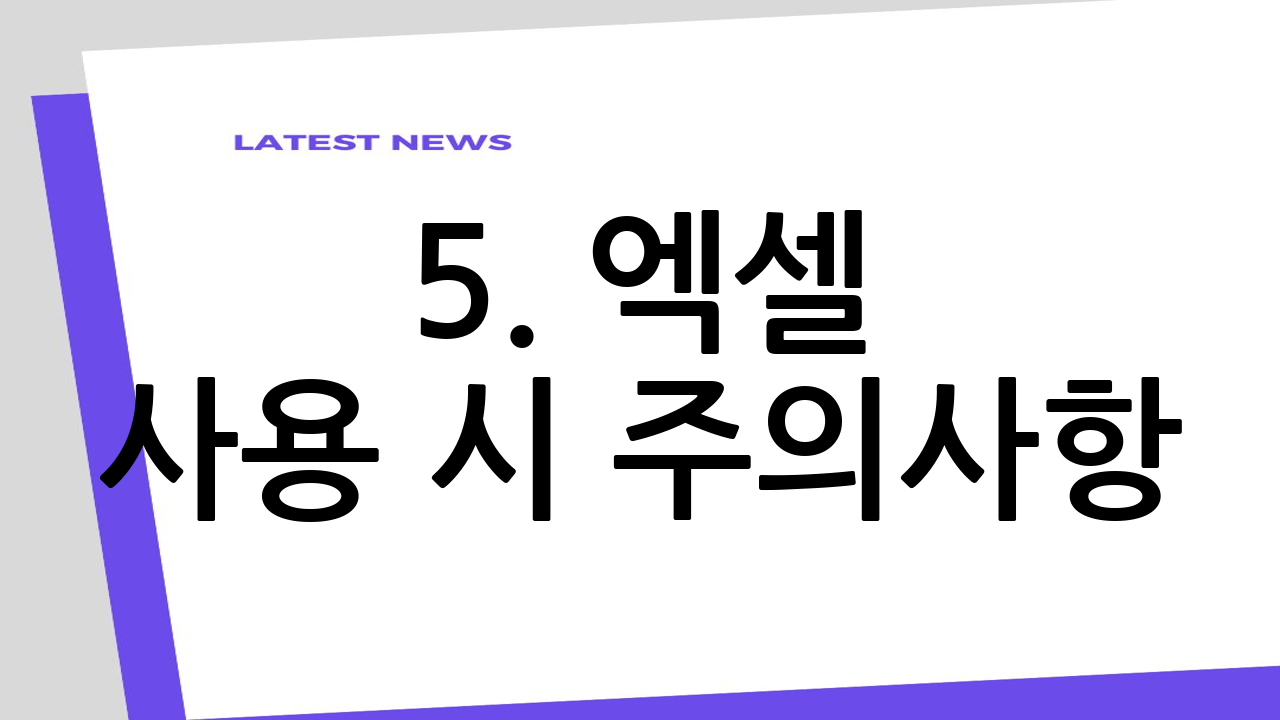
5. 엑셀 사용 시 주의사항
- 보안: 엑셀 파일에는 중요한 개인 정보나 기업 정보가 포함될 수 있습니다. 따라서 엑셀 파일을 안전하게 관리하고, 암호를 설정하여 무단 접근을 방지하는 것이 중요합니다.
- 정품 인증: 엑셀을 사용하려면 정품 인증을 받아야 합니다. 불법 복제 소프트웨어를 사용하면 법적인 문제가 발생할 수 있으며, 보안에도 취약합니다.
- 호환성: 엑셀 파일은 버전이나 운영체제에 따라 호환성 문제가 발생할 수 있습니다. 따라서 파일을 저장할 때 호환성을 고려하여 저장하고, 다른 사용자와 파일을 공유할 때는 파일 형식을 확인하는 것이 좋습니다.
- 데이터 백업: 엑셀 파일이 손상되거나 삭제될 경우를 대비하여 주기적으로 데이터를 백업하는 것이 중요합니다. 클라우드 저장소나 외장 하드 드라이브를 이용하여 데이터를 안전하게 보관하세요.
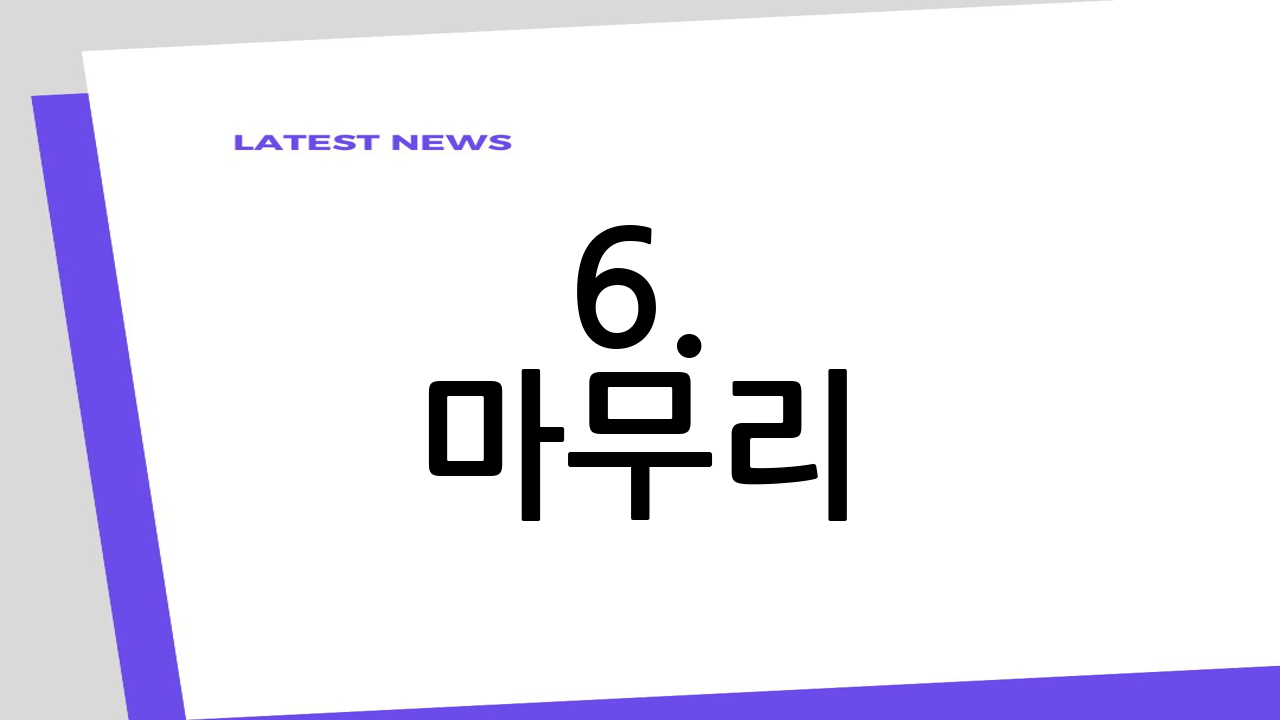
6. 마무리
엑셀 무료 다운로드 방법과 사용법, 이제 어렵지 않죠? 엑셀은 업무 효율성을 높여주는 강력한 도구입니다. 오늘 알려드린 팁들을 활용하여 엑셀을 자유자재로 다루고, 업무와 일상에서 엑셀의 편리함을 마음껏 누려보세요! 이제 엑셀, 돈 주고 사지 말고 무료로 시작하세요!
궁금한 점이 있다면 언제든지 댓글로 문의해주세요. 여러분의 엑셀 마스터를 응원합니다!
빈혈에 좋은 음식 Best 5
빈혈 예방에 좋은 음식 Best 5: 식탁에서 찾는 건강 솔루션빈혈은 전 세계적으로 많은 사람들이 겪는 흔한 건강 문제입니다. 철분 부족으로 인해 발생하는 빈혈은 피로, 무기력증, 두통 등 다양한
best.goodnews100.com
2025 건강보험 연말정산 완벽 가이드
2025 건강보험 연말정산, 똑똑하게 준비하고 환급받는 방법4월은 정신없이 흘러가는 달인 것 같습니다. 특히 직장인들에게는 건강보험 연말정산 시즌을 놓치기 쉬운데요. 저 역시 처음에는 '건강
best.goodnews100.com
두릅 효능 요리 맛있게 먹는 법
향긋한 봄의 전령사, 제철 두릅의 효능과 맛있는 활용법봄바람이 살랑이는 계절, 입맛을 돋우는 향긋한 봄나물이 생각나는 때입니다. 그중에서도 쌉쌀하면서도 독특한 풍미를 자랑하는 두릅은
best.goodnews100.com
당뇨에 좋은 음식 알아보고 건강한 식단 섭취하기
당뇨에 좋은 음식 알아보고 건강한 식단 섭취하기당뇨병은 인슐린 분비 이상이나 인슐린 저항성 등으로 혈당 조절에 어려움을 겪는 만성 질환입니다. 당뇨 관리를 효과적으로 하기 위해서는 식
best.goodnews100.com